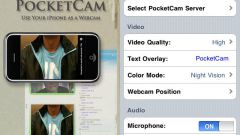Вам понадобится
- Компьютер, смартфон Nokia n73, программное обеспечение.
Инструкция
1
Найдите в сети Интернет программу Mobiola Web Camera. Существует два варианта этой программы. Первая подойдет вам, если вы используете для соединения смартфона с компьютером USB-кабель. Вторая - если пользуетесь технологией Bluetooth. Скачайте обе версии - пригодятся.
2
У программы две части. Одну из них установите на смартфон, другую - на компьютер.
3
Соедините свой смартфон с компьютером одним из подходящих вам способов (с помощью USB-кабеля или по каналу Bluetooth).
4
Запустите программу Mobiola Web Camera на смартфоне. В открытой программе выберите пункт Функции. Далее зайдите в настройки, выбрав пункт Settings. Именно здесь можно настроить качество передаваемого сигнала (яркость, контраст, насыщенность).
5
Чтобы соединиться с компьютером, запустите на ПК программу Mobiola Web Camera. а в меню приложения на смартфоне нажмите Connect. На экране смартфона отображается передаваемое камерой изображение. На мониторе компьютера тоже появится изображение, с камеры смартфона. В правом нижнем углу монитора вы увидите, что значок программы теперь зеленый. Для завершения связи зайдите в Функции и выберите Disconnect.
6
В меню программы на компьютере вы также можете изменять настройки качества изображения. Доступны и другие настройки. При необходимости настройте автозапуск программы, вместе с запуском Windows.
7
Еще одна программа – SmartCam, предназначена, чтобы пользоваться телефоном как веб камерой. Установите программу на компьютер. Подключите смартфон к компьютеру по Bluetooth. Откройте папку с программой. Передайте и установите файл SmartCamS60 на смартфон. Запустите программу на компьютере. Запустив SmartCam на смартфоне, выберите подключение по Bluetooth. В окне программы появится картинка.
8
С любой из программ используйте свой Nokia N73 как веб камеру в любых приложениях, которые предусматривают использование камеры.
Обратите внимание
При использовании соединения Bluetooth более активно разряжается батарея телефона. Пользуясь кабелем, вы теряете мобильность.